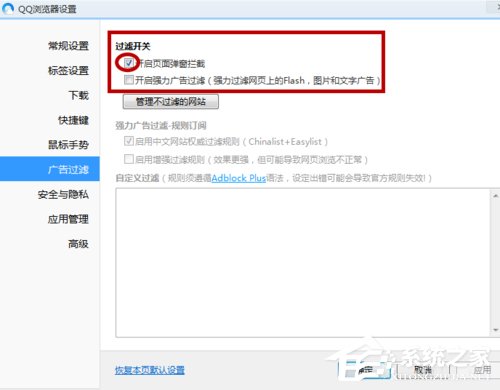1、先介紹360安全浏覽器,打開360浏覽器主頁,點擊右上方的“工具”欄,選擇下拉框中最下面的“Internet選項”。

2、在彈出的框中選擇“安全”欄,選擇下方的“自定義級別”。
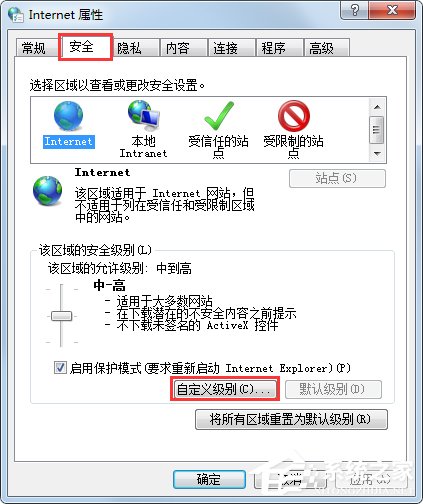
3、在彈出的框中,下拉,找到“腳本”與“活動腳本”,選擇兩者下方的“禁用”,最後點擊下方的“確定”,就好了。
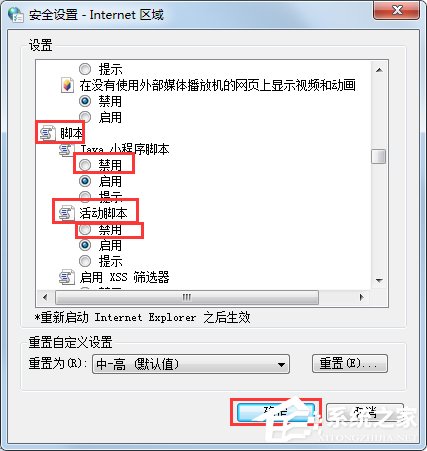
4、下面介紹QQ浏覽器,打開主頁,點擊右上方如圖所示圖標,“菜單”欄。
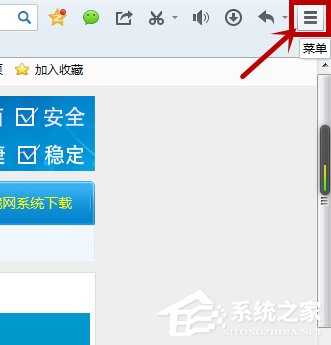
5、選擇下方的“工具”---“廣告過濾”。
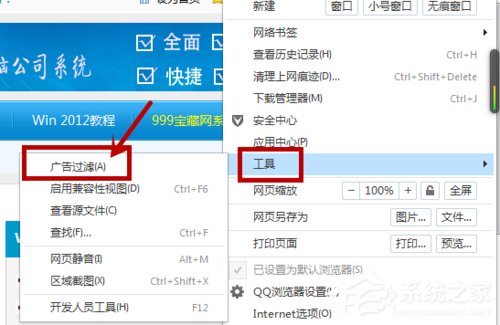
6、彈出的界面有兩種過濾方式,可以自行選擇,也可以都選擇。選擇好後別忘了點擊下方的“確定”。